Vil du bruge den nye læserfunktion i Safari, men ikke ønsker at skifte browsere kun for en funktion? Sådan kan du tilføje et lignende læserværktøj til Firefox og Google Chrome med iReader-udvidelsen.
Firefox og Google Chrome er to af de mest anvendte browsere i dag og er de valgte browsere for de fleste nørder. Selvom du måske kan lide at prøve nye funktioner i andre browsere, kommer de fleste af os tilbage til Firefox eller Chrome som vores standardbrowser. Det ny læserfunktion i Safari gør det meget let at læse onlineartikler uden alle de almindelige forstyrrelser på nettet, så vi var glade for at se en måde at tilføje denne funktion til vores andre yndlingsbrowsere. Lad os se på, hvordan du kan tilføje og bruge iReader-udvidelsen i Google Chrome og Firefox.
Installer og brug iReader på Google Chrome
For at begynde at bruge iReader i Google Chrome skal du gå over til dens side i udvidelsesgalleriet og installere som normalt (link nedenfor).

Når du derefter læser en artikel online, skal du klikke på det nye iReader-ikon i adresselinjen for at åbne siden i Reader-tilstand.
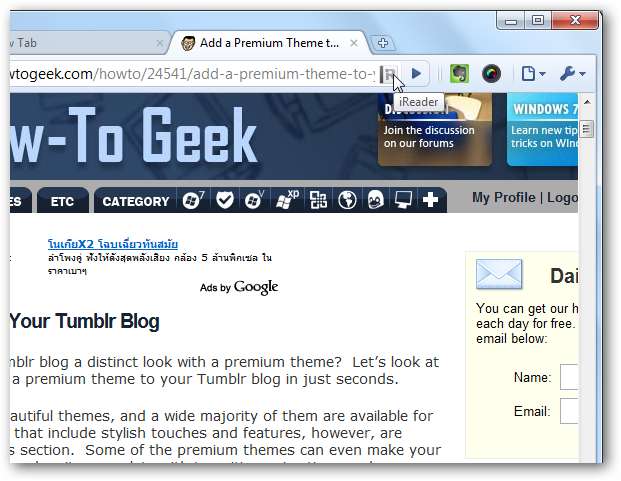
Siden overlappes derefter med en læser, der fungerer på samme måde som Safari Reader. Dette er en fantastisk måde at læse lange artikler på, da det er meget mere læsbart og lettere at se for øjnene end de fleste websitetemaer.
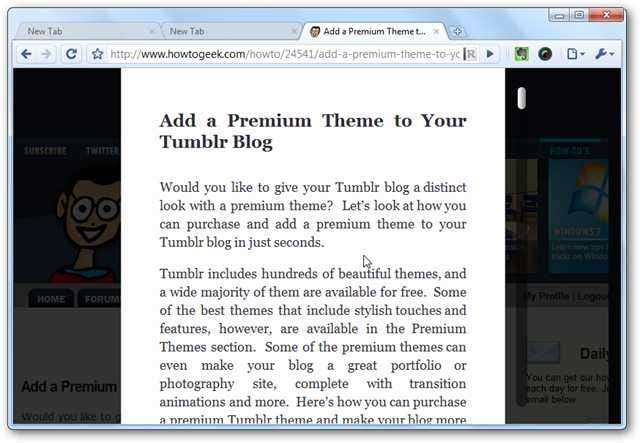
Ligesom Safari Reader vil du se en flydende værktøjslinje over din artikel, når du holder musen over bunden af siden. Her kan du udskrive, e-maile, tweet eller dele en artikel på Facebook samt zoome ind eller ud af den. Hvis du finder billederne distraherende i artiklen, skal du klikke på fotoikonet for at slå dem fra.
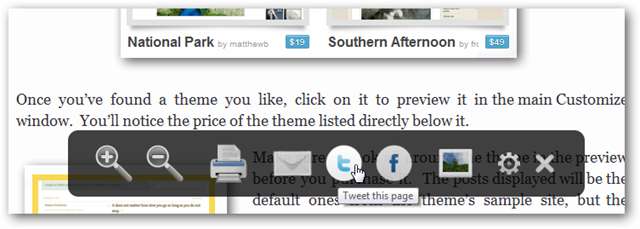
Du kan også ændre mange af indstillingerne i iReader; klik på tandhjulsikonet i den flydende værktøjslinje for at åbne siden Indstillinger.
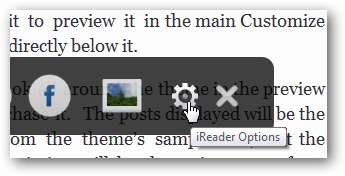
Dette åbner siden iReader Options i en ny fane. Du kan ændre en lang række indstillinger i iReader, herunder baggrundswebstedets opacitet samt den skrifttype, der bruges i læseren. Du kan også indstille en genvejstast til at åbne iReader uden at skulle trykke på knappen i adresselinjen. Du får vist en forhåndsvisning af dine nye indstillinger til højre med det samme, og tryk derefter på Gemme når du er færdig med at tilpasse det efter din smag.
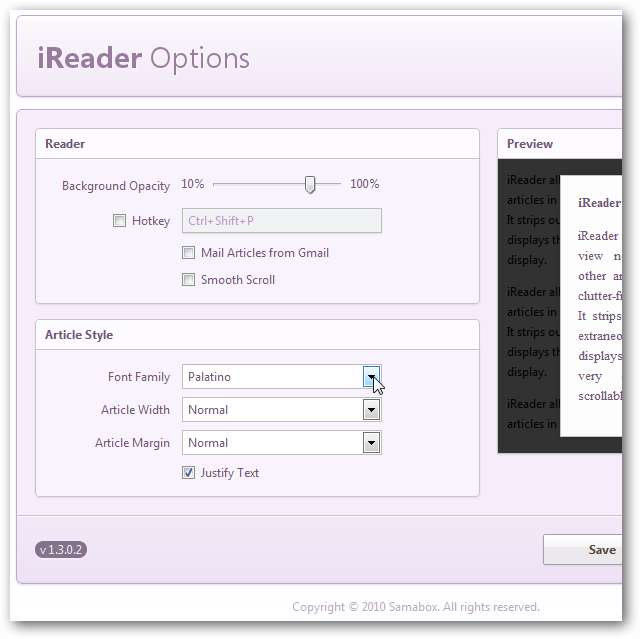
Installer og brug iReader på Firefox
iReader blev for nylig også frigivet til Firefox, så nu kan du føje den til den originale udvidelige browser. Gå til iReader-siden på Mozilla Addons-webstedet ( link nedenfor ), og klik på Føj til Firefox . Dette tilføjelsesprogram er ikke gennemgået af Mozilla endnu, så du bliver muligvis nødt til at klikke på det andet Føj til Firefox for at få det installeret.
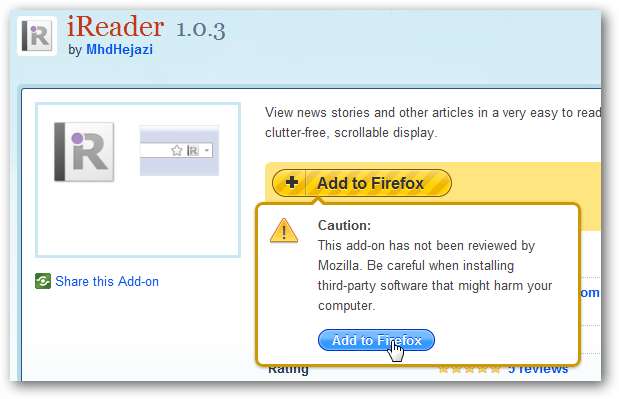
Du skal genstarte Firefox, før du kan begynde at bruge tilføjelsen.
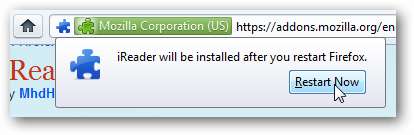
Når du nu læser en artikel online, kan du klikke på iReader-ikonet i adresselinjen for at åbne den i Reader-tilstand.

Dette åbner din artikel i en læser over det originale websted. Rullebjælkerne ser ikke så pæne ud i Firefox-versionen, men alt andet fungerer det samme.
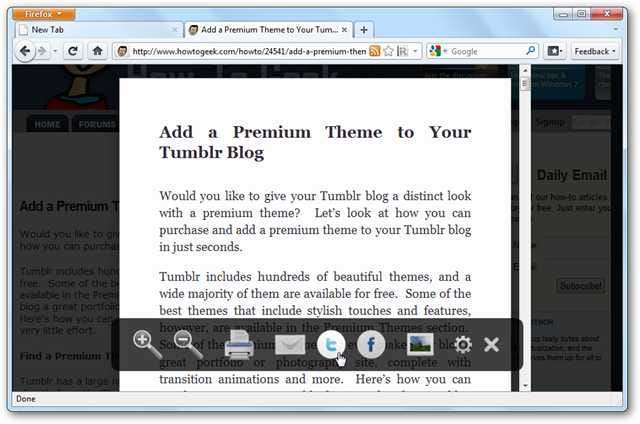
Både Firefox og Chrome-versionerne af iReader fungerer godt sammen med flere sider, ligesom Safari Reader.
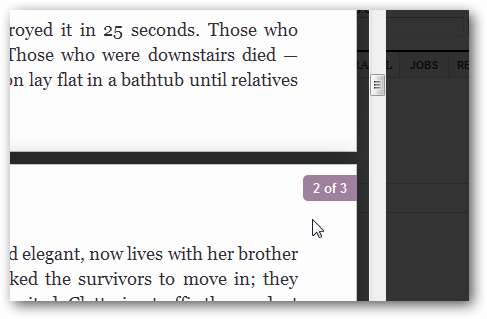
Firefox-tilføjelsen indeholder også indstillingerne, selvom de åbnes i et popup-vindue. Her kan du ændre din læserens skrifttyper, bredde, baggrundsopacitet og mere.
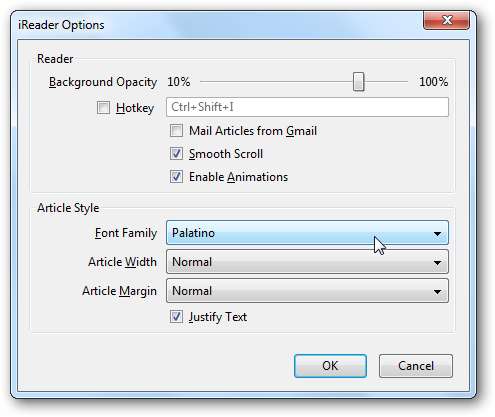
Konklusion
iReader er en meget flot læseudvidelse til Chrome og Firefox, og vi nød at læse lange artikler med det bogformede layout. Det kan mere tilpasses som standard end Safari Reader, så du kan få det til at fungere, som du vil. Da flere af vores læsninger skifter til internettet, er det meget rart at have værktøjer, der gør læsning mere behagelig, og dette er bestemt en af dem.
Hvis du foretrækker at surfe med Safari, skal du tjekke vores artikel om Sådan bruges og tilpasning af Safari Reader .
Links







